Virhe 0x80040154 Mail & Calendar -sovelluksessa Windows 11/10:ssä
Jotkut Windows 11/10 -käyttäjät ilmoittavat saavansa virhekoodin 0x80040154(Error Code 0x80040154) , kun he yrittävät avata, luoda uuden tilin tai kirjautua sisään Mail and Calendar -sovellukseen(Mail and Calendar app) . Jos kohtaat tämän ongelman, nämä ehdotukset voivat auttaa sinua korjaamaan ongelman.
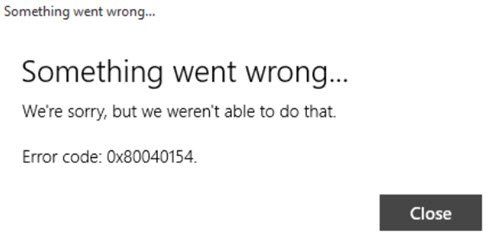
Windows Mail -sovelluksen virhe 0x80040154
Tarkka viesti, jonka näet, olisi:
Something went wrong. We’re sorry, but we weren’t able to do that. Error code 0x80040154.
Joten jos sinulla on ongelmia Windows 11/10 Mail and Calendar -sovelluksen kanssa, luo järjestelmän palautuspiste ja käy sitten ensin läpi koko ehdotusluettelo, ennen kuin päätät, mitä ehdotuksista haluat kokeilla:
1] Suorita Windows Store Apps(Run Windows Store Apps) -vianmääritys
Suorita Windows Store -sovellusten vianmääritys(Windows Store Apps troubleshooter) . Tämän on tiedetty auttavan monia.
2] Nollaa Mail & Calendar -sovellus
Jos kohtaat tämän virheen, nollaa tai korjaa Mail & Calendar -sovellus(Reset or Repair the Mail & Calendar app) . ja nähdä.
3] Suorita System File Checker
Suorita System File Checker korvataksesi mahdollisesti vioittuneet järjestelmätiedostot.
4] Poista (Delete)Comms - kansion sisältö
Avaa File Explorer(Open File Explorer) ja siirry seuraavaan kansioon:
C:Käyttäjät<käyttäjänimi>AppDataLocal
Täällä näet Comms - kansion. Nimeä se uudelleen esimerkiksi Comms-oldiksi(Comms-old) ja käynnistä tietokone uudelleen.
5] Asenna Mail & Calendar -sovellus uudelleen
Asenna Mail & Calendar -sovellus uudelleen napsauttamalla ilmaista 10AppsManageriamme .
Poista Mail and Calendar -sovellus(Uninstall the Mail and Calendar app) ja lataa ja asenna se sitten uudelleen Windows Storen(Windows Store) kautta . Voit poistaa sen asennuksen käyttämällä 10AppsManageria.
Huomaa(Mind) , että saatat menettää asetuksesi, kun noudatat joitain näistä ehdotuksista.
Aiheeseen liittyvä(Related) : Korjaa sähköpostisovelluksen virhe 0x8000000b , 0x8007042b, 0x8000ffff, 0x8007000d, 0x80c8043e, 0x80070435, 0x8007006d, 0x8007006d, 0x8006d, 0x8007006d.
Kerro meille, jos jokin näistä auttoi sinua tai jos löysit toisen tavan korjata tämä ongelma.(Let us know if any of this helped you or if you found another way to fix this issue.)
Related posts
Korjaa Mail-, Calendar- ja People-sovellukset, jotka eivät toimi
Posti- ja kalenterisovellus jumiutuu, kaatuu tai ei toimi Windows 11/10:ssä
Parhaat ilmaiset kalenterisovellukset Windows 11/10:lle
Korjaa sähköposti- ja kalenterisovelluksen kaatumiset avautuessaan Windows 10:ssä
Windows 10 -sovellusilmoitusten (sähköposti, kalenteri, Skype jne.) pysäyttäminen ja määrittäminen
Time Lapse Creator -sovellus Windows 10:lle Microsoft Storesta
Trello-selainpohjainen verkkosovellus on nyt saatavilla Windows 10 -sovelluksena
Microsoft Store -sovellusten uudelleenrekisteröinti tai uudelleenasentaminen Windows 11/10:ssä
Luettelo Cortanan äänikomentojen kanssa toimivista sovelluksista
Tämä sovellus on estetty yrityskäytännön vuoksi – Microsoft Store
Ota tumma tila käyttöön tai poista se käytöstä Windows 10:n Posti ja kalenteri -sovelluksessa
Korjaus: Photoshop Elements -sovellus kaatuu Windows PC:ssä
Edge- ja Store-sovellukset eivät muodosta yhteyttä Internetiin - Virhe 80072EFD
Ohjelmien ja sovellusten koon tarkasteleminen Windows 10:ssä
Lisää suosikkeihin -painike näkyy harmaana Kuvat-sovelluksessa
Parhaat akkumonitori-, analytiikka- ja tilastosovellukset Windows 11/10:lle
3 parasta Reddit-sovellusta Windows 10:lle, jotka ovat saatavilla Windows Storesta
Arkistosovellusten ottaminen käyttöön tai poistaminen käytöstä Windows 11/10:ssä
Parhaat ilmaiset Windows 10 Yoga -sovellukset aloittelijoille
5 parasta sosiaalisen median sovellusta Windows 10:lle Microsoft Storesta
